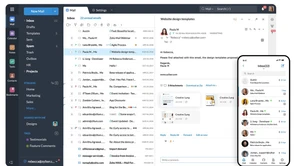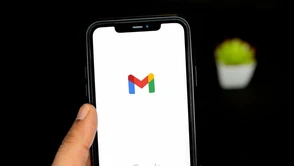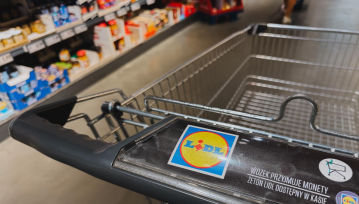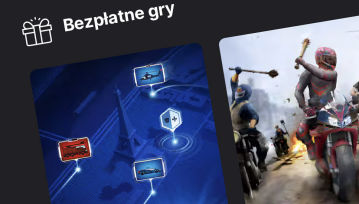Z uwagi na to, że wiele lat przed zmianą na iOS z Androida i macOS z Windowsa korzystałem tylko i wyłącznie z poczty Gmail, to właśnie ta poczta e-mail do dziś jest moją główną skrzynką. Jednak ucierpiała na tym wygoda i produktywność tego rozwiązania.
Przekonałem się w końcu do desktopowego klienta poczty. Wystarczyło wprowadzić kilka zmian

Jak sobie poradziłem z tą niedogodnością przy korzystaniu z tego jednego z głównych moich narzędzi do komunikacji w ciągu dnia? Na początek muszę Wam przybliżyć dotychczasową formę. Otóż mam trzy skrzynki pocztowe - jedna główna, z której najcześciej odbieram i wysyłam wiadomości e-mail, druga prywatna, a trzecia typowo firmowa Antyweb. Z tych dwóch ostatnich głównie tylko odbieram wiadomości.
Próbowałem już różnych klientów poczty mobilnej i desktopowej, ale zawsze wracałem do aplikacji mobilnej Gmail i webmaila w przeglądarce na komputerze.
Na smartfonie był to jeden klient poczty z podpiętymi trzema kontami, o których pisałem wyżej. Średnio to było wygodne, bo w zakładce - Wszystkie wiadomości lądowała cała korespondencja z każdego konta, a przełączanie się pomiędzy zakładkami z poszczególnymi kontami zajmowało zbyt dużo czasu.
Z kolei na komputerze, gdzie najczęściej zapoznaje się z przychodzącą korespondencją, aby nie robić tego samego co na smartfonie czy uruchamiać trzech osobnych kart ze skrzynkami e-mail w jednej przeglądarce, rozwiązałem to w taki sposób, że w mojej głównej przeglądarce Safari uruchamiałem główną skrzynkę email, prywatną w Google Chrome, a firmową w Firefox. Każdą przeglądarkę przyporządkowałem osobnej przestrzeni roboczej: Biurko 1, 2, 3 - nadal mało produktywne i wygodne.
Trafiłem jednak ostatnio na wpis na jednym z blogów, w którym autor podzielił się swoją minimalistyczną konfiguracją poczty Apple Mail. Jako, że lubię minimalistyczne rozwiązania i aplikacje nieprzeładowane zbędnymi funkcjami, które tylko rozpraszają, postanowiłem skorzystać z tego tutoriala, nieznacznie go modyfikując i dostosowując do swojego sposobu korzystania z poczty e-mail.
W dużym skrócie, nie trzeba zbytnio zmieniać domyślnych ustawień w Apple Mail, wystarczy w menu widoku powyłączać niepotrzebne rzeczy, a więc - ukryć pasek z kartami, podgląd wiadomości, pasek boczny oraz pasek narzędzi. W podlinkowanym wpisie autor usunął jeszcze pasek ulubionych, ale to dobre gdy korzystacie z jednej skrzynki e-mail.
Ja korzystam z trzech, ale aby znowu nie zaśmiecać klienta poczty dziesiątkami tych samych folderów z różnych kont, zastosowałem przekierowanie na prywatnej skrzynce i firmowej do folderów na skrzynce głównej - Antyweb i Prywatne.
Wystarczy tu wybrać opcję archiwizacji przychodzącej poczty i przekazywanie jej do głównej poczty, a na głównej poczcie stworzyć filtr z zaznaczeniem pomijania skrzynki odbiorczej i zapisywania jej w etykiecie docelowej.
Dodatkowo musimy jeszcze skonfigurować ulubiony pasek w Apple Mail. Dodając do niego nasze etykiety z zewnętrznej poczty: Ulubione - Dodaj ulubione - Dodawana skrzynka i odszukujemy nasze foldery na poczcie Gmail.
W ten sposób wszystkie trzy skrzynki mam w jednym prostym i minimalistycznym oknie, pozostało jeszcze zrobić identyczny widok w mobilnej wersji Apple Mail, gdzie też można to szybko i prosto skonfigurować.
Wystarczy edycja ulubionych, odznaczenie niepotrzebnych folderów poczty i dodanie nowych z konta Gmail. W rezultacie mam niemal identyczną konfigurację i samo korzystanie z poczty, zarówno na desktopie jak i na smartfonie.
Podsumowując, rozwiązanie to jest zdecydowanie wygodniejsze, samo zapoznawanie się z przychodzącą korespondencją i odpowiadanie na nią jest szybsze i bardziej produktywne. Od tygodnia nie zaglądam już do przeglądarkowych wersji Gmail, a mobilną aplikację Gmail już usunąłem.
Stock image from Depositphotos.
Hej, jesteśmy na Google News - Obserwuj to, co ważne w techu